iOS 7から追加された新機能、ウィッシュリスト。
ざっくり説明すると、その場でダウンロードできないけど、あとでダウンロードしたいアプリを登録しておくリストです。
でも、このウィッシュリストには欠点があるのです。
ウィッシュリストには無料のアプリを登録できない!
有料のアプリはできます。
けれど、無料のものはできません。
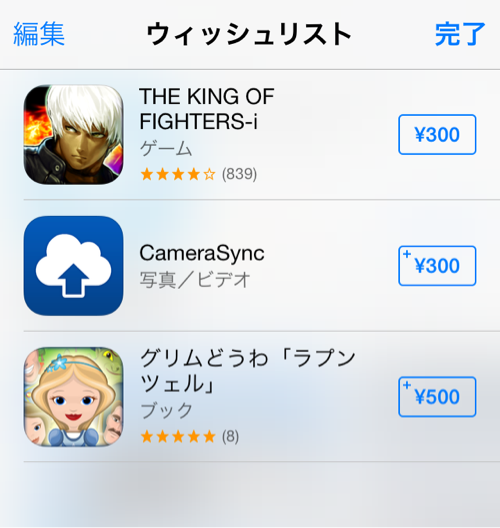
このように、有料のだけ。
無料アプリは登録するメニューすら表示されません。
有料アプリで表示されるメニュー
iPhoneでウィッシュリストを使うには、App Storeからとなります。
まず、目的のアプリを選択して詳細画面を表示させます。
次に、画面上の右から2つ目のアイコンをタップします。
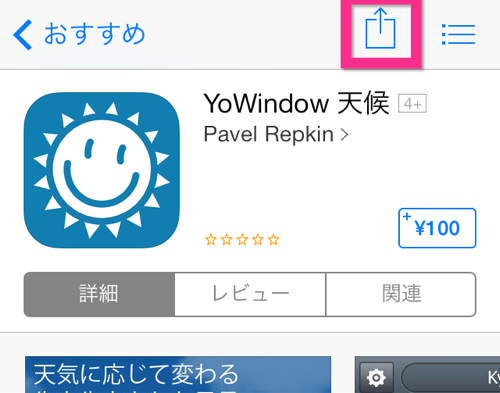
すると、画面下からメニューがせり上がってきます。

ここで、「ウィッシュリストに追加」をタップすれば登録完了です。
ちなみに、ウィッシュリストはアプリ詳細画面の上、右から1つ目のアイコンから確認できますよ。
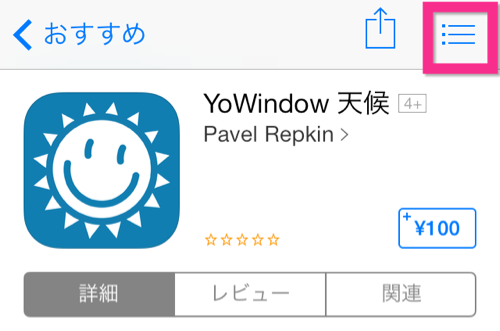
無料アプリで表示されるメニュー
アプリ詳細画面でメニューを表示させるところまでは有料アプリと同じです。
でも、表示されるメニューに「ウィッシュリストに追加」がありません。
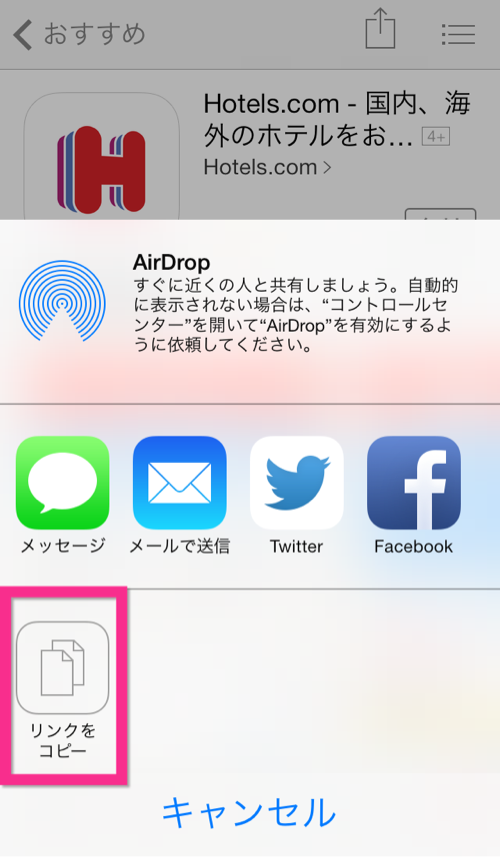
あるのは、「リンクをコピー」だけです。
無料アプリは「Due」に登録して必ずダウンロードする!
「ウィッシュリストに登録できないなら、覚えておいてあとでダウンロードしよう。」
これ、ダウンロードしないパターンです。
僕はたいてい忘れてしまいます。
あとでやりたいことを忘れずに必ずやりたい…
そんなときはiPhoneアプリ、「Due」の出番です。
 Due 〜 リマインダー、タイマー、アラーム
Due 〜 リマインダー、タイマー、アラームカテゴリ: 仕事効率化, ユーティリティ
しつこく何度も通知してくれるDue
Dueはリマインダーアプリです。
指定の時刻になると、登録しておいたやるべきことを通知してくれます。
ただし、「しつこく、何度も」です。
こいつに任せてしまえば、無料アプリをダウンロードし忘れることはありません。
Dueに登録する方法
起動したら、右上にある「+」アイコンをタップすると新規リマインダーを登録できます。
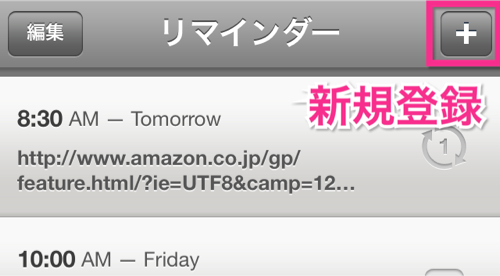
こちらが新規登録画面。

ここでリマインド時に表示されるメモと日時を設定します。
メモは「タイトル」とされているところに入力します。
今回はとりあえずアプリ名を。
あとは都合の良い日時を設定すれば、ダウンロードするまでしつこく何度も通知してくれます。
リマインド時のメモをリンクにすれば捗ります。
前述のように、アプリ名を設定しておけばリマインダーとしては十分機能します。
でも、もう一工夫するとさらに便利になるんです。
カギとなるのは「リンク」。
タイトルに「リンク」を設定するのです。
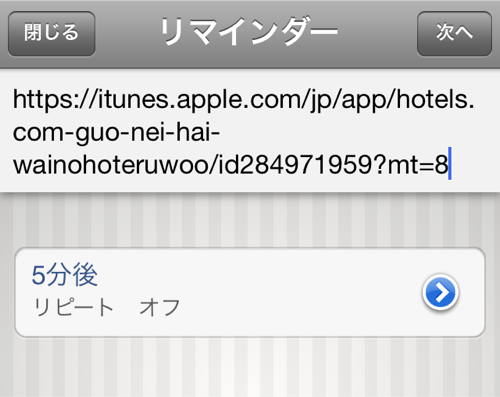
何のリンクを設定するのかというと、無料アプリのもの。
App Storeのウィッシュリストのメニューで表示された「リンクをコピー」でコピーしたものです。
リマインダーが通知されたときに表示されるメモがリンクとなります。
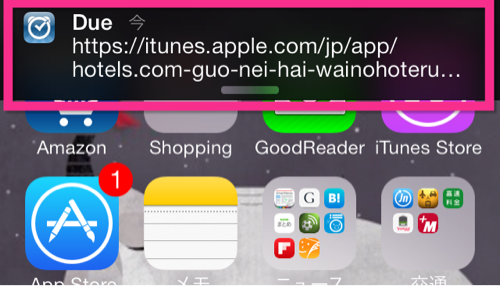
この通知をタップするとDueが起動します。

そこでいま通知された項目をタップするとリンクが表示されます。
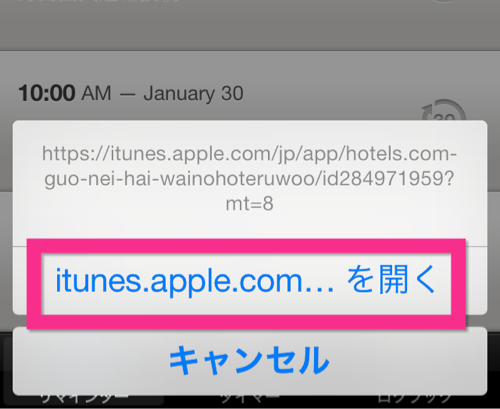
このリンクをタップすると、自動でApp Storeが起動して目的のアプリが表示されるのです。
アプリ名を設定しただけでは、App Storeを自分で起動してアプリを検索しなくてはなりません。
けれど、リンクを設定しておけば1タップで目的のアプリが表示されます。
タップ数や画面の移動を省略できるので、かなり便利です。
やすものまとめ

@yasumohaさんをフォロー
ウィッシュリストに追加できない無料アプリは、Dueに登録する。
登録するリマインダーには、リンクを設定しておくと、さらに捗る。
なぜ、無料アプリがウィッシュリストに登録できないのかは分かりません。
でも、登録できないなら別の手段を考えれば良いだけです。
Dueならウィッシュリストをわざわざ開かなくても、自動でダウンロードするところまでできます。
ひょっとしてDueの方が便利?
有料アプリもDueに登録しておいた方が良いかもしれませんね。
せっかく出会えたステキなアプリを逃さないためにも、ぜひ、Dueを活用してみてください。
それでは~ ( ´ ▽ ` )ノ
こいつなら、任せても良いんです。
 Due 〜 リマインダー、タイマー、アラーム
Due 〜 リマインダー、タイマー、アラームカテゴリ: 仕事効率化, ユーティリティ
この記事はするぷろで書きました。
 するぷろ for iOS(ブログエディタ)
するぷろ for iOS(ブログエディタ)カテゴリ: ソーシャルネットワーキング, 仕事効率化
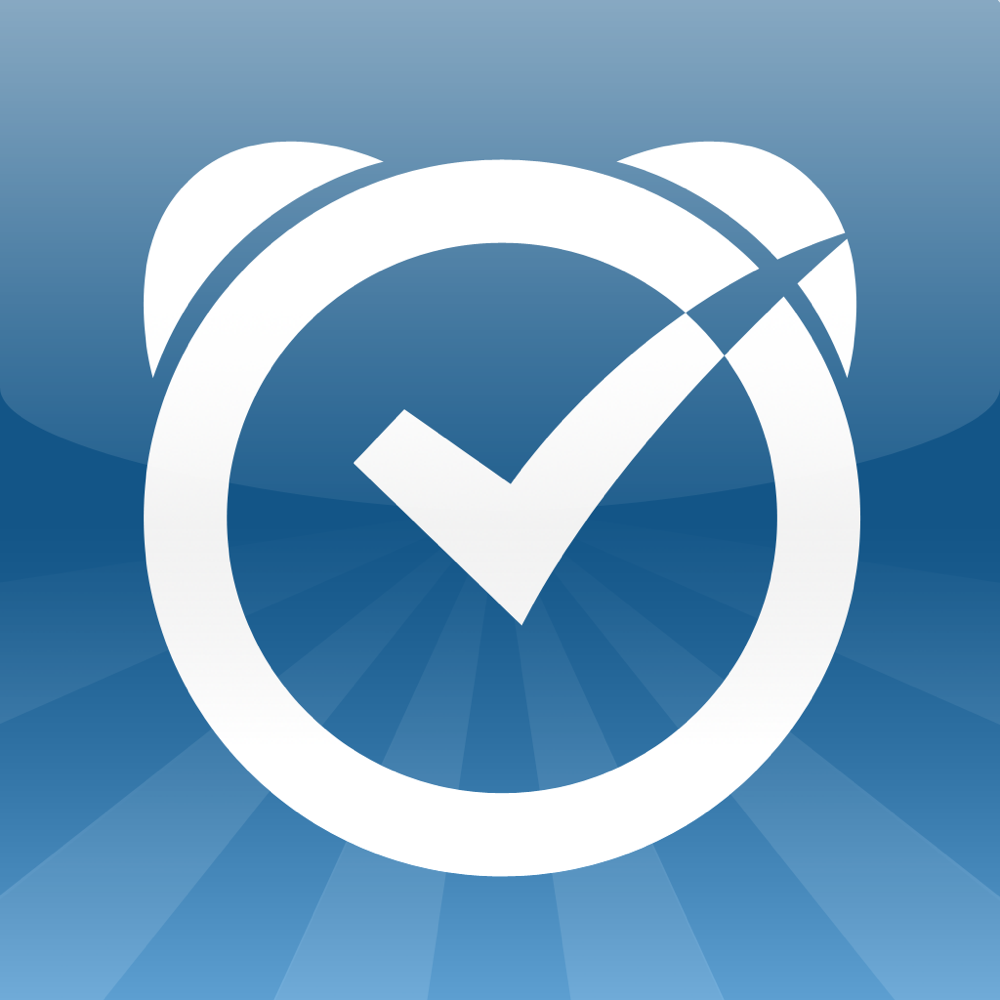

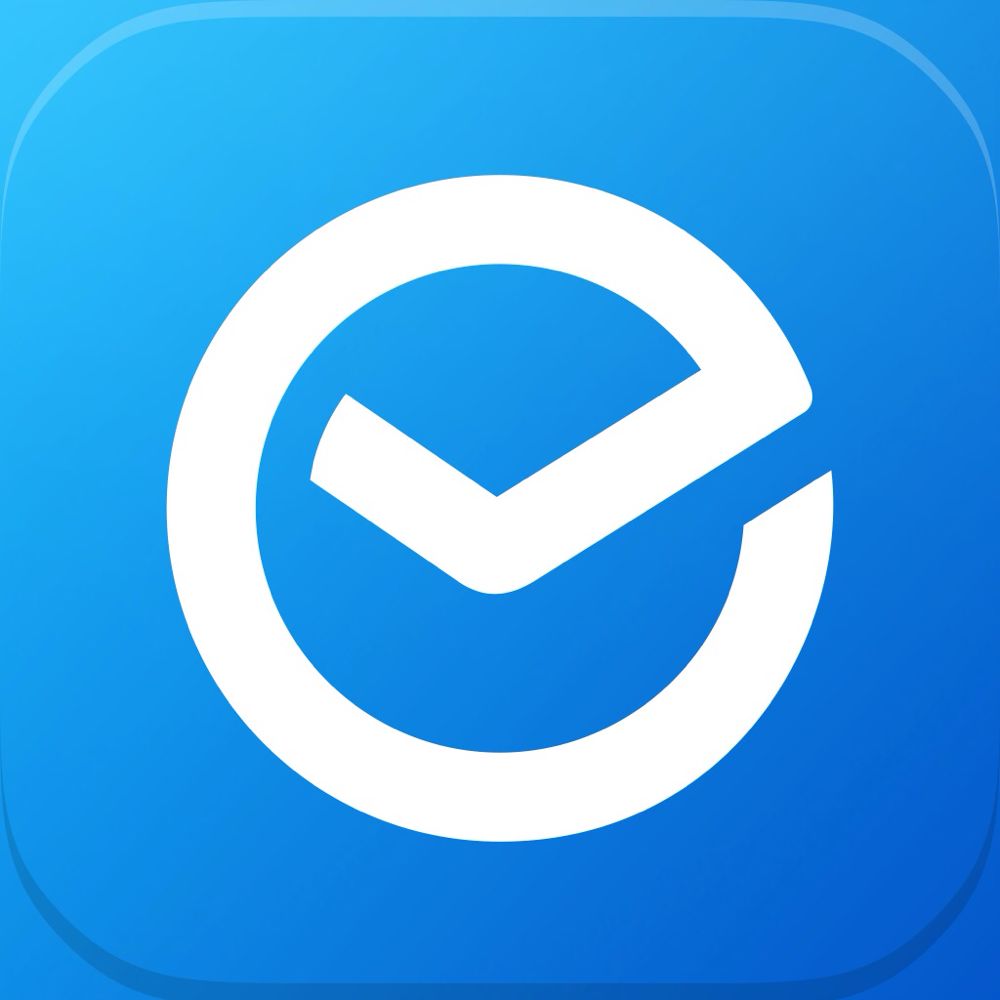
コメント